- Forfatter Jason Gerald [email protected].
- Public 2023-12-16 11:30.
- Sist endret 2025-01-23 12:42.
Denne wikiHow lærer deg hvordan du sender den formaterte koden i en Telegram -melding via en Windows- eller macOS -datamaskin.
Steg
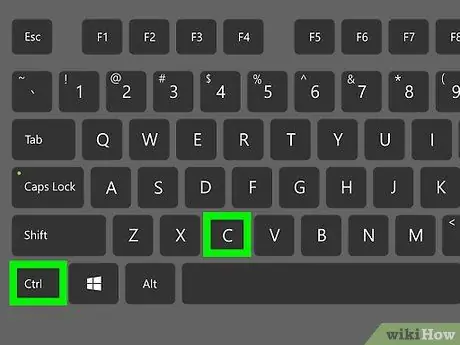
Trinn 1. Kopier koden du vil sende
Merk koden i en fil eller et program, og trykk deretter på hurtigtasten Ctrl+C (Windows) eller Cmd+C (macOS).

Trinn 2. Åpne Telegram
Hvis du bruker en Windows -datamaskin, vises dette programmet i menyen
. Hvis du har en macOS -datamaskin, lagres apper i mappen "Programmer".
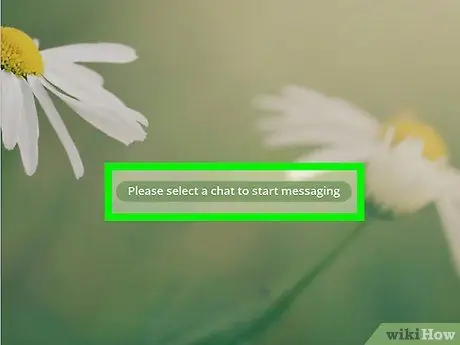
Trinn 3. Klikk på kontakten du vil sende koden til
En prat med kontakten åpnes.
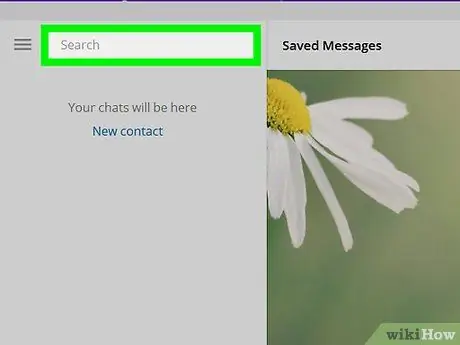
Trinn 4. Klikk på Skriv en melding -feltet
Denne kolonnen er nederst i chatten.
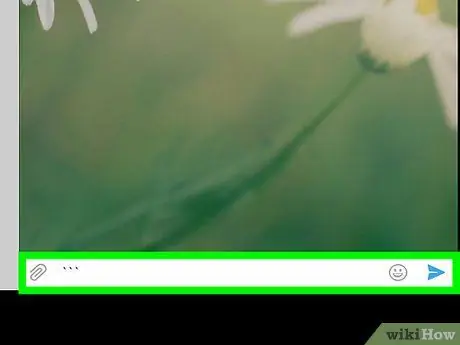
Trinn 5. Skriv inn ``
Du trenger ikke å legge til mellomrom. For å beholde koden som vises i et lettlest format, legg til de tre symbolene (uten trykk på aksent) i begynnelsen og slutten av koden.
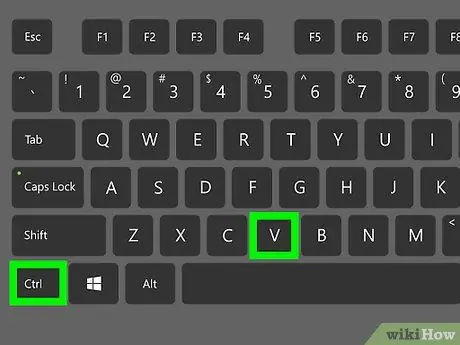
Trinn 6. Trykk på hurtigtasten Ctrl+V (Windows) eller Cmd+V (macOS).
Den kopierte koden limes inn i skrivefeltet.
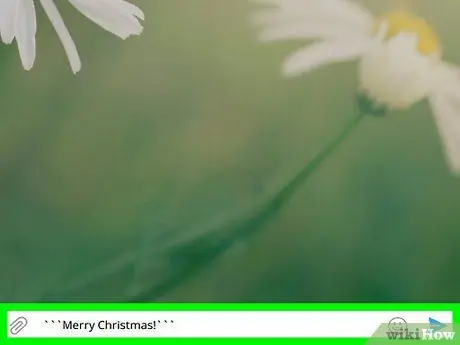
Trinn 7. Skriv inn ``
Nå har du tre avsmalnende aksenter i begynnelsen og slutten av koden.
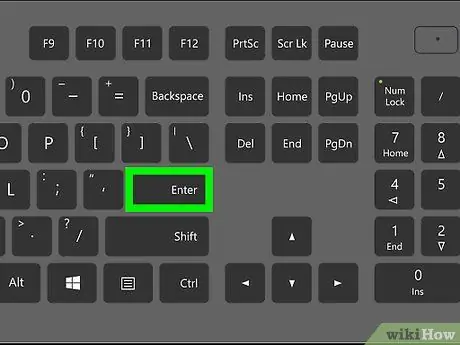
Trinn 8. Trykk Enter eller Returnerer.
Nå vil koden vises i samtalen i sitt opprinnelige format.






